chrome浏览器如何修改窗口名称
chrome浏览器如何修改窗口名称?给自己经常访问的网页自定义一个名称,能够让用户快速的在书签中找到它,那么chrome浏览器如何修改网页窗口的名称呢?chorme浏览器为用户提供了自定义修改窗口的功能,通过几个简单的步骤就可以实现,下面就来看看具体的操作过程吧!

chrome浏览器重命名窗口名称图文教程
1、双击进入软件,点击右上角的"更多"按钮,在下拉选项列表中选择"更多工具"打开。
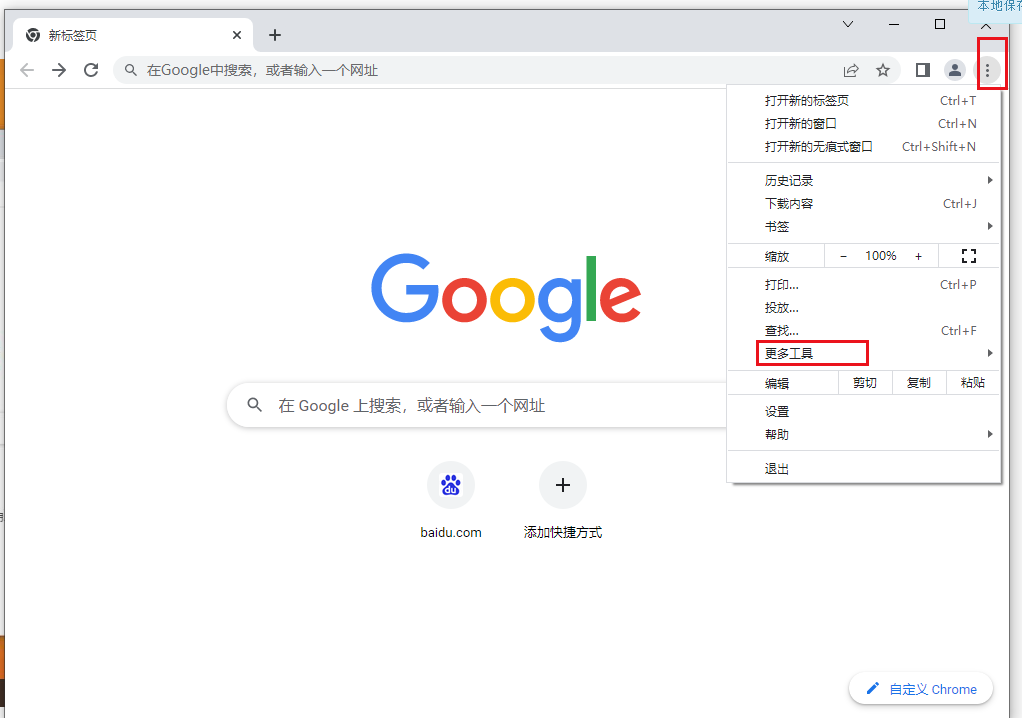
2、选择其中的"为窗口命名"选项。
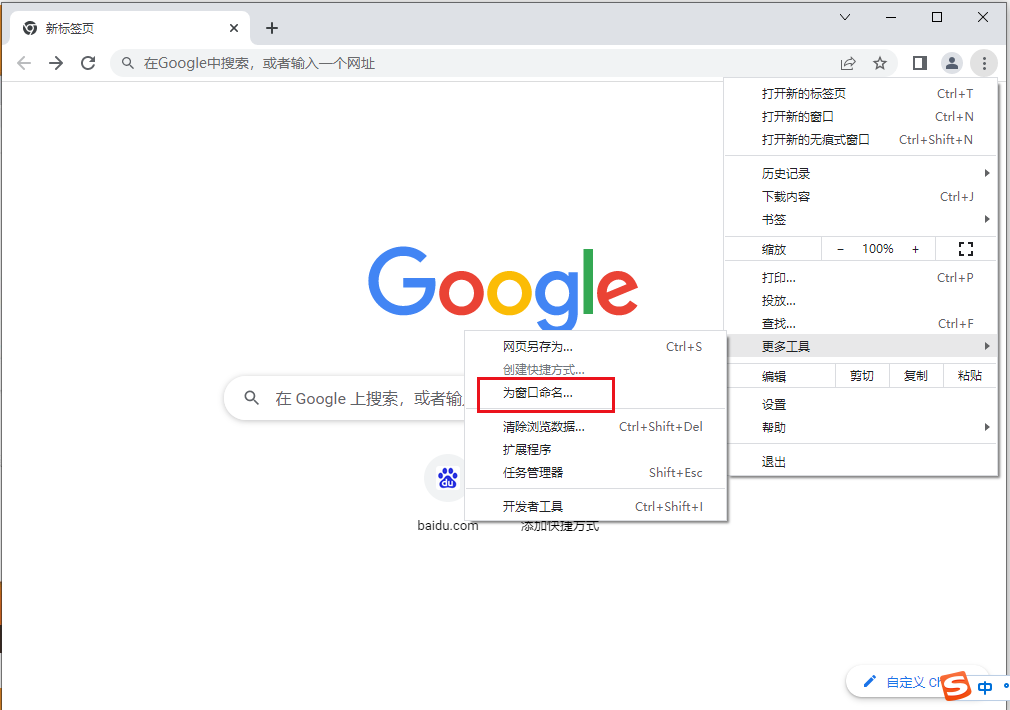
3、在弹出的窗口中命名,点击确定保存就可以了。
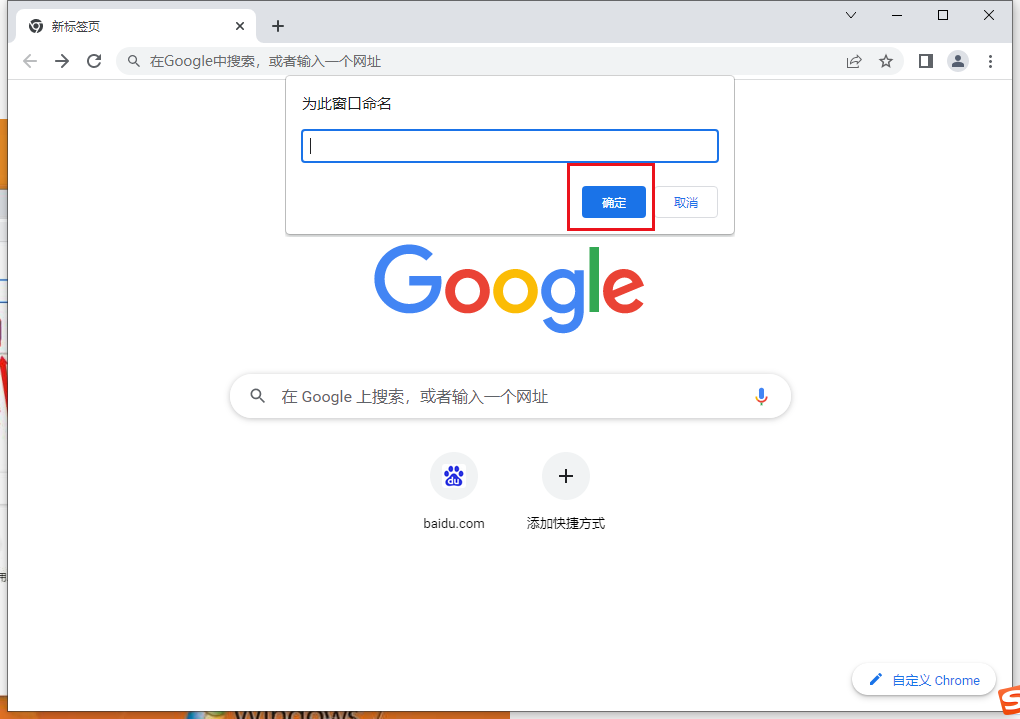
以上就是chrome浏览器官网带来的【chrome浏览器如何修改窗口名称-chrome浏览器重命名窗口名称图文教程】全部内容,希望能够帮助到需要的朋友。更多精彩教程,请期待本站下一期分享!
相关教程
1
如何在Chrome浏览器中禁用无用的插件
2
google浏览器扩展安装与卸载方法详解
3
Google浏览器缓存自动清理技巧分享
4
为什么谷歌浏览器无法加载页面内容如何优化
5
Chrome浏览器网页兼容性调试及问题解决方案
6
安卓手机谷歌浏览器下载失败时更换下载源的方法
7
Google浏览器下载安装失败提示配置权限不足如何提升
8
google浏览器网页截图工具使用技巧大全
9
如何在Chrome浏览器中提高页面渲染的效率
10
Google浏览器下载缓存清理高效操作方法
